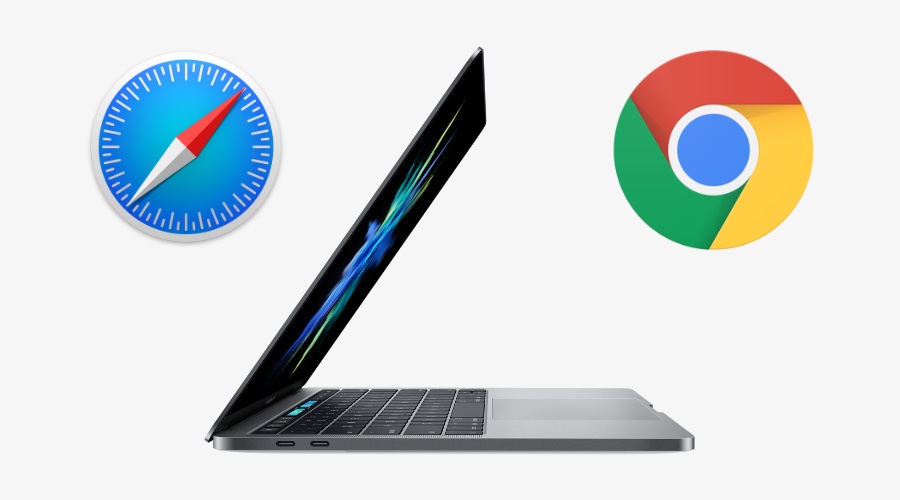
作为互联网的入口,大量的工作、购物、娱乐都要通过浏览器进行,而一个好的使用习惯,能让你更快地完成这些繁琐事务。
本篇就教你几个能大幅提高效率的Mac浏览器(包括Safari和Chrome)快捷键,虽然是小玩意儿,但却有大能量。
1.Command+R(刷新页面,支持Safari和Chrome)
Windows下刷新网页是F5,转到Mac后变成了Command+R,刷新属于高频操作,加载不全、样式混乱、抢票、抢手机等都用得上。

2.Command++/-/0(放大、缩小、还原,支持Safari和Chrome)
有些网站用了比较大的宽度设计,或者因为兼容性导致宽度溢出,缩小便能显示完全;
有时候截图需要截取更多的部分,这个快捷键也能派上用场。

3. Command+T(新建标签页,支持Safari和Chrome)
Command+N是新建单独窗口,窗口太多容易疯,Command+T才是新建标签页,将同一场景标签页归类在一个浏览器窗口内,才是更好的选择。

4.Command+L(定位到地址栏,支持Safari和Chrome)
我们键盘党,从来都是能键盘就不动鼠标。

5.Command+Y(打开历史访问,支持Safari和Chrome)
经常想找之前浏览过有用的网址,进入历史访问,搜索关键词(网址、标题均可)即可快速检索到。

6.Command+Shift+N(新建隐私浏览窗口,支持Safari和Chrome)
有些访问不想被浏览器记录,可以进入隐私模式,Safari和Chrome等主流浏览器都支持此模式,但二者还略有区别,隐私模式下,Safari完全不记录cookie,Chrome会记录cookie至关闭浏览器才清除掉。
所以Safari的隐私模式不能保持网站的登陆状态,但Chrome能。

除了以上几个我最常用的Mac浏览器快捷键,个人经常用到的还有这几个:
1.Command+Option+U:显示源代码
2.Command+Option+I:开发者工具
3.Command+D:收藏
4.Command+Shift+J:打开下载(Chrome)
怎么样,这几个快捷键有你常用的吗?有没有现在想用起来的呢?
原创文章,作者:daming,如若转载,请注明出处:https://macflow.net/p/444.html

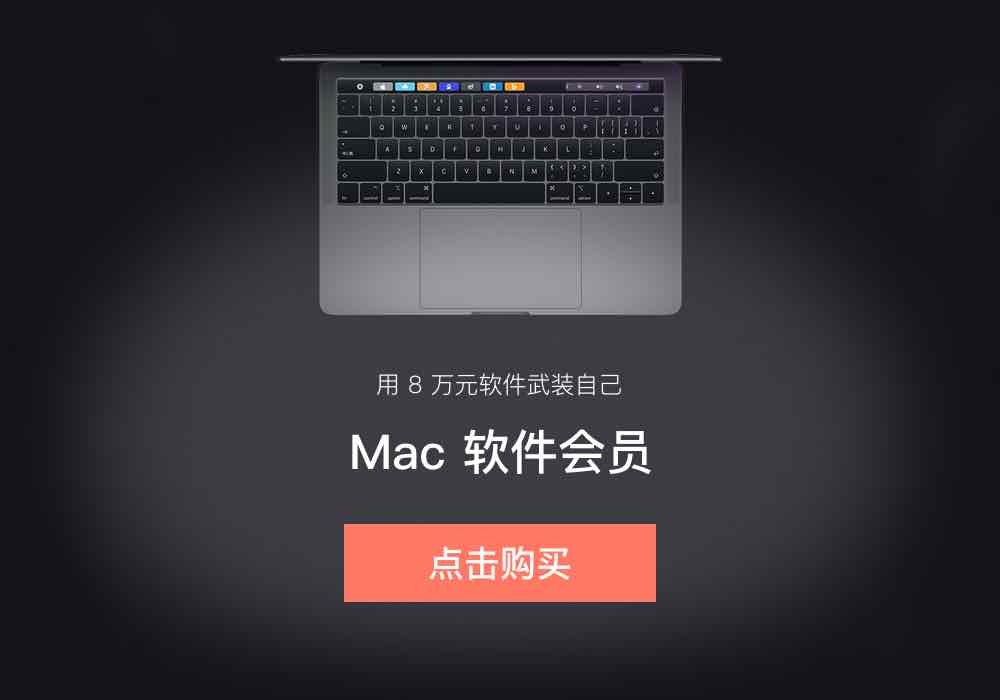
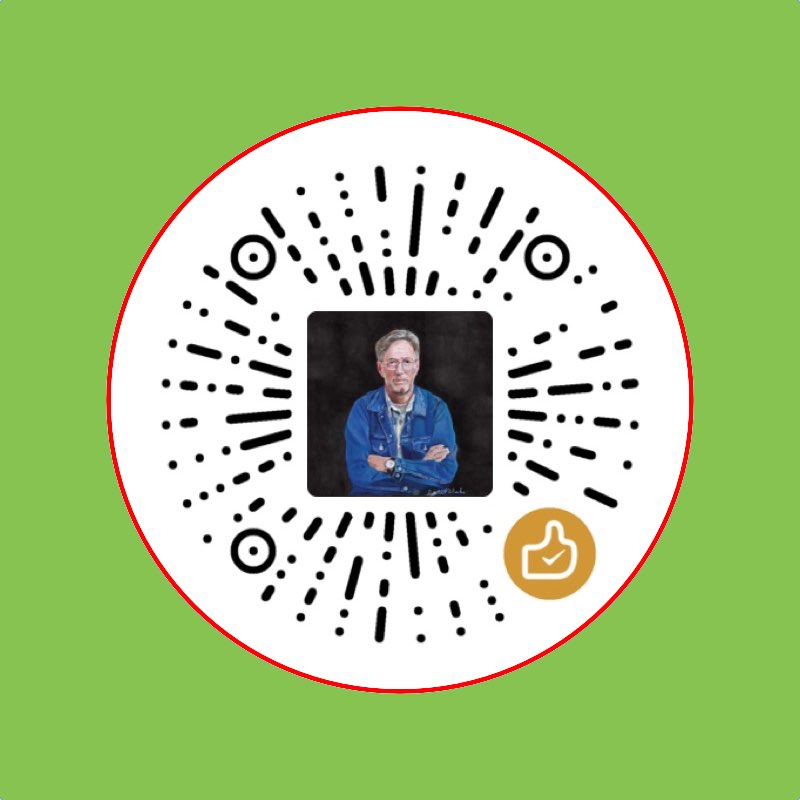 微信扫一扫
微信扫一扫 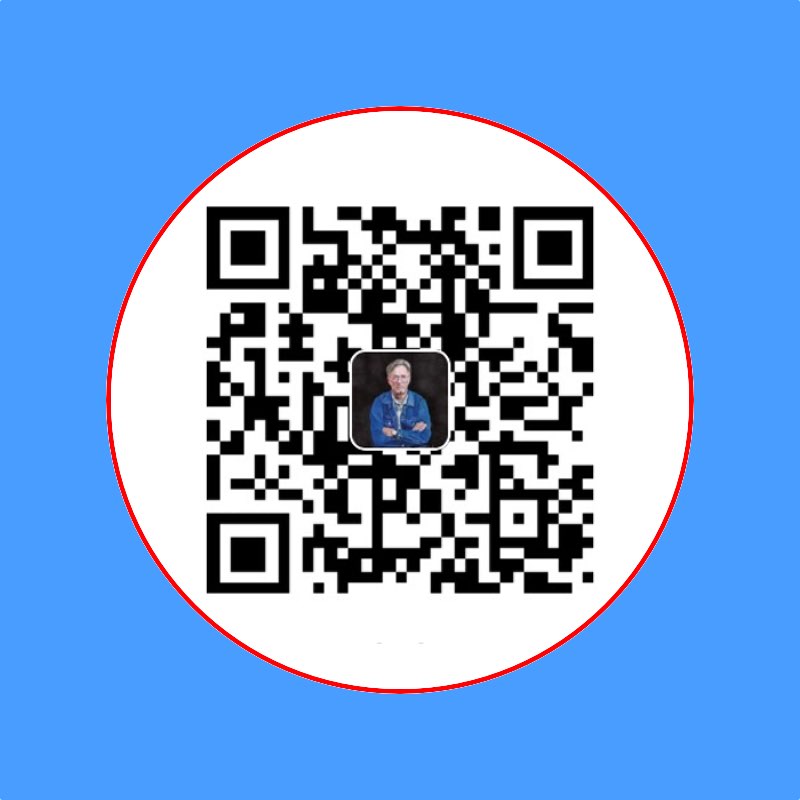 支付宝扫一扫
支付宝扫一扫 